Muitos usuários em nossos fóruns reclamam que eles não conseguem ver arquivos em unidades USB no Mac, mesmo que tenham certeza de que copiaram arquivos e os colaram na unidade flash USB. A mesma coisa acontece com os discos rígidos externos. A maioria dos usuários não sabe como seus arquivos desapareceram dos discos rígidos externos. O usuário abaixo, por exemplo:
Espero que alguém tenha uma solução para o meu problema. Tenho um MacBook Pro e tenho um disco rígido externo Seagate de 2 TB cuja capacidade quase foi toda utilizada. Tudo estava bem até eu reiniciar meu MacBook Pro: metade dos arquivos estão faltando e 1TB deste disco rígido externo está livre. Simplesmente não entendo como isso aconteceu e tenho arquivos muito importantes dos quais não sei como recuperá-los.
Se você está enfrentando um problema semelhante, não se preocupe. Este artigo explicará por que os arquivos desaparecem dos discos rígidos externos no Mac. Além disso, você aprenderá a recuperá-los com as quatro soluções mencionadas abaixo.
Arquivos desaparecem de discos rígidos externos no Mac, por quê?
É desconcertante e irritante quando suas pastas estão ausentes de discos rígidos externos. Por que você não consegue ver arquivos em discos rígidos externos no Mac? Algumas razões comuns são:
- Você apagou acidentalmente esses arquivos.
- O disco rígido externo ou unidade flash USB foi formatado por engano.
- Pastas desapareceram devido ao ataque de vírus ou malware.
- O sistema ocultou os arquivos no seu disco externo USB.
- O arquivo não está aparecendo porque o sistema de arquivos deste disco está corrompido.
- Outros motivos.
Compartilhe este artigo se você achou útil!
4 soluções para recuperar arquivos que desapareceram de discos rígidos externos no Mac
iBoysoft Data Recovery for Mac é a maneira mais fácil e eficiente de recuperar arquivos perdidos ou deletados de discos rígidos externos.
O iBoysoft Data Recovery for Mac é um software de recuperação de arquivos para Mac confiável. Ele pode recuperar fotos, arquivos de áudio, páginas, documentos, filmes perdidos ou deletados. Esta poderosa ferramenta de recuperação de dados pode recuperar arquivos ausentes da Lixeira vazia. Também pode recuperar dados perdidos de discos rígidos externos, pen drives USB, cartões SD, cartões de memória, etc.
O iBoysoft Data Recovery for Mac pode recuperar dados perdidos de discos formatados, ilegíveis, desmontáveis ou não reconhecíveis no Mac.
Tutorial para recuperar arquivos que desapareceram de discos externos no Mac
- Baixe, instale e inicie o iBoysoft Data Recovery no seu Mac.
- Conecte seu disco rígido externo ou pen drive ao seu Mac.
- Selecione o disco rígido externo onde seus arquivos desapareceram.
- Clique em "Buscar por Dados Perdidos" para escanear os dados neste drive.

- Visualize os resultados da verificação para garantir que os arquivos não estejam corrompidos.

- Escolha os arquivos que deseja recuperar e clique em "Recuperar" para recuperar seus arquivos.
Solução 2: Restaurar arquivos que desapareceram/deletados da Lixeira
Embora você não pense que apagou arquivos do seu disco, pode tê-lo feito acidentalmente. Para verificar se eles foram apagados acidentalmente, verifique a Lixeira no seu Mac para ver se seus arquivos estão lá.
Se tiver sorte, seus arquivos apagados do disco rígido externo ou pen drive USB estarão na Lixeira. Siga estes passos para recuperá-los:
- Clique no ícone da Lixeira na barra de tarefas do seu desktop para abri-la.
- Verifique se seus arquivos perdidos estão na Lixeira.
- Se encontrar os arquivos perdidos, você pode clicar com o botão direito nesses itens e escolher Restaurar.
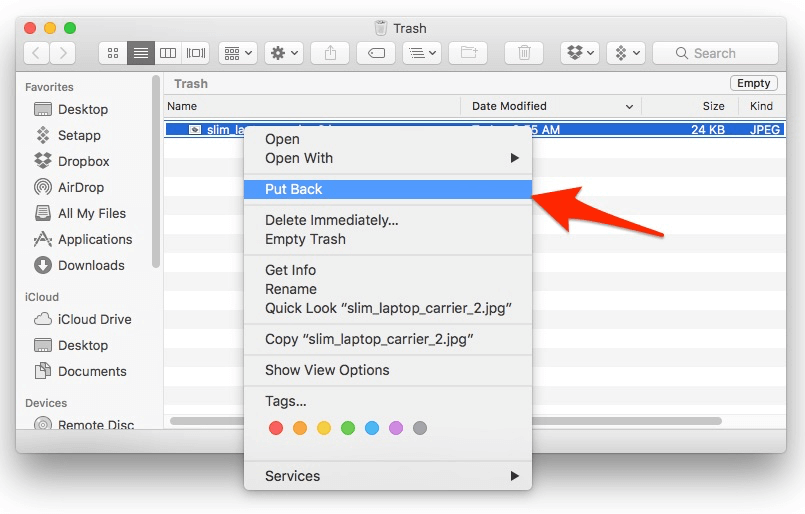
Depois de restaurá-los, seus arquivos serão recuperados e devolvidos ao seu drive.
Solução 3: Recuperar e mostrar arquivos desaparecidos no Finder
Às vezes, os arquivos em seus discos rígidos externos, unidades flash USB, cartões de memória, etc. não estão perdidos, mas estão ocultos pelo sistema. Principalmente os arquivos que começam com um ponto. Nessa situação, você só precisa mostrar arquivos ocultos no seu Mac.
Se você tiver arquivos que começam com um ponto desaparecidos do seu drive. Aqui está como encontrar arquivos ocultos em discos rígidos externos no Mac:
- Clique no ícone do rosto sorridente (Finder) na barra de tarefas do Mac para abrir o Finder.
- Encontre o disco rígido externo ou unidade USB onde seus arquivos desaparecidos foram salvos na barra lateral esquerda.
- Pressione as combinações de teclas Command + Shift + .
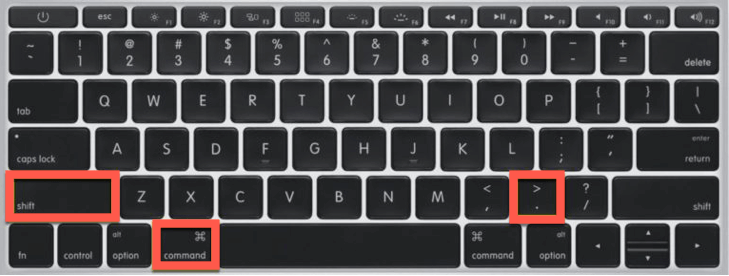
Seus arquivos ou pastas perdidos aparecerão em cinza na coluna da direita do Finder. Você pode abrir e verificar esses arquivos sem problemas.
Solução 4: Reparar o disco rígido externo/unidade flash USB com o First Aid
Se suas pastas desaparecerem de um disco rígido externo ou unidade flash USB e não estiverem na Lixeira ou no Finder, seu drive pode ter problemas. O motivo mais comum é "erros no sistema de arquivos", o que significa que o sistema de arquivos está corrompido. Isso costuma acontecer ao usar o disco em vários computadores diferentes. Não se preocupe, o Mac possui um utilitário integrado, o Utilitário de Disco. O aplicativo Utilitário de Disco verifica e repara erros leves no drive.
Usando o Utilitário de Disco para recuperar arquivos que desapareceram do disco rígido externo no Mac:
- Vá para Applications e escolha Utilitário de Disco em Utilitários.
- Inicie o Utilitário de Disco e clique em "Mostrar todos os dispositivos" na opção Visualizar.
- Selecione seu disco rígido externo ou unidade flash USB que perdeu dados na barra lateral esquerda.
- Clique em Primeiros Socorros para verificar e reparar erros nesse drive.
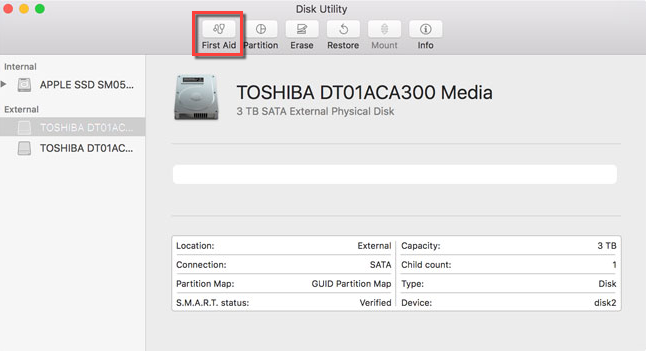
Depois de reparar seu disco com o Utilitário de Disco, você pode verificar se seus arquivos estão aparecendo. Esperançosamente, o Primeiros Socorros funcionará e você não precisará recuperar seus arquivos.
Se você conseguiu restaurar seus arquivos desaparecidos, por favor, compartilhe este artigo.
Conclusão
Deve-se dizer que o iBoysoft Data Recovery é a ferramenta ideal de recuperação de dados entre os quatro métodos. Caso esteja buscando uma maneira de recuperar arquivos desaparecidos/deletados, baixe e experimente!
Existem muitas outras razões pelas quais os arquivos desaparecem do disco rígido externo em um Mac. Listamos apenas algumas delas. Para proteger-se contra a perda de dados, é melhor e mais seguro fazer backup de seus dados regularmente e em múltiplos locais. Como diz o ditado: mais vale um pássaro na mão do que dois voando.
FAQs sobre arquivos desaparecidos de discos rígidos externos no Mac
- QComo visualizar arquivos no disco rígido externo no Mac?
-
A
1. Conecte seu disco rígido externo ao seu Mac.
2. Dê um duplo clique no ícone do disco rígido USB na área de trabalho para abrir uma janela do Finder e navegar pelo conteúdo.
- QDisco rígido externo está cheio mas não tem arquivos no Mac, como resolver?
-
A
Se o seu disco rígido externo estiver cheio e você não conseguir acessar os arquivos nele. Use o Utilitário de Disco para corrigir o problema. Aqui está como fazer:
1. Conecte seu disco rígido externo ao seu Mac.
2. Vá para Launchpad > Outros, e clique em Utilitário de Disco para abri-lo.
3. Selecione o disco rígido externo no qual não consegue ver os arquivos na barra lateral.
4. Clique em Primeiros Socorros no topo e escolha Executar.
- QComo recuperar arquivos ausentes no disco rígido externo?
-
A
1. Baixe, instale e abra o iBoysoft Data Recovery para Mac no seu Mac.
2. Conecte seu disco rígido externo ou unidade flash ao seu Mac.
3. Selecione seu disco rígido externo onde seus arquivos desapareceram.
4. Clique em Procurar por Dados Perdidos para escanear os dados neste disco.
5. Visualize os resultados da digitalização para certificar-se de que os arquivos não estão corrompidos.
6. Escolha os arquivos que deseja recuperar e clique em Recuperar para obter seus arquivos ausentes de volta.
